はじめに
ビデオ会議、チャット等のコラボレーションツールで問題が発生した場合、
状況を正確に伝えるために、画面の録画が必要になる場合があります。
別のスマホ等のカメラで撮影する方法もありますが、対象の機器で
録画を行えた方が便利な場合があります。
このドキュメントでは、Chrome book の標準機能により画面を録画する方法を説明します。
Chromebook での録画方法
Chrome OS 89 (2021年3月リリース)で、画面録画(スクリーンレコーダー)機能が
追加されました。
右下のクイック設定メニューからスクリーンキャプチャ機能を選択します。
(またはショートカットキー[CTRL]+[SHIFT]+[Overview]で機能を呼び出します。)
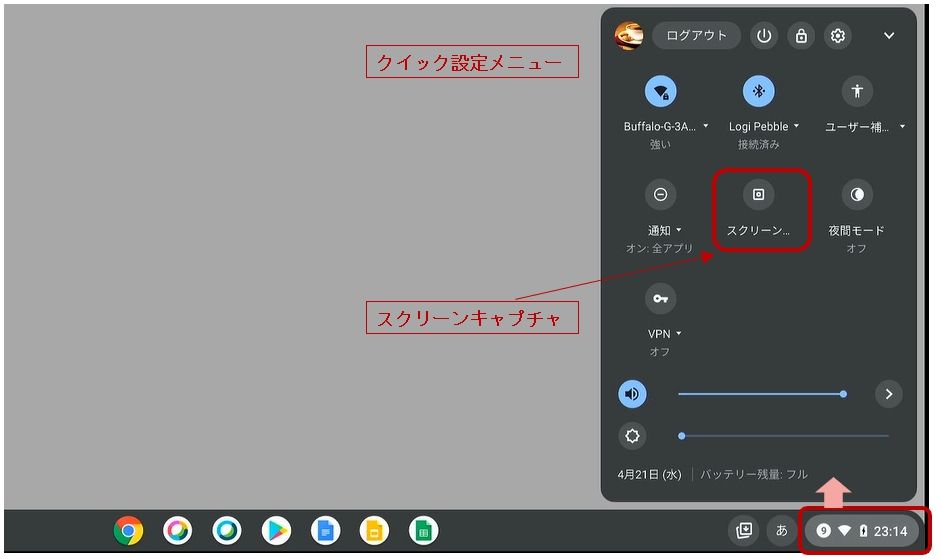
スクリーンキャプチャ、画面録画用のメニューが表示されるので、
キャプチャまたは録画の方法(全画面、選択領域、選択ウインドウ)を選びます。
録画に音声を含める場合は、設定ボタンを押してマイク録音を有効にします。
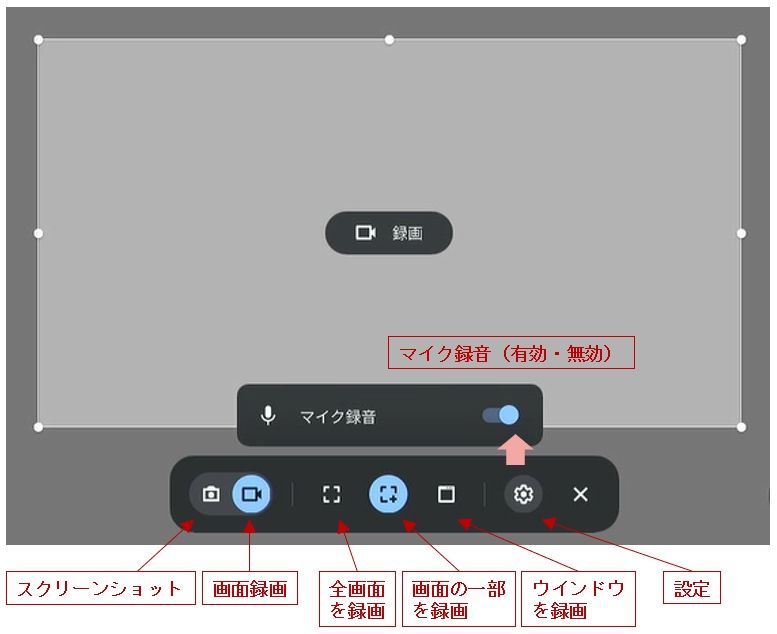
録画を終了する場合、右下の赤いボタンを押します。
“フォルダを開く” を選択すると、録画したファイルが表示されます。
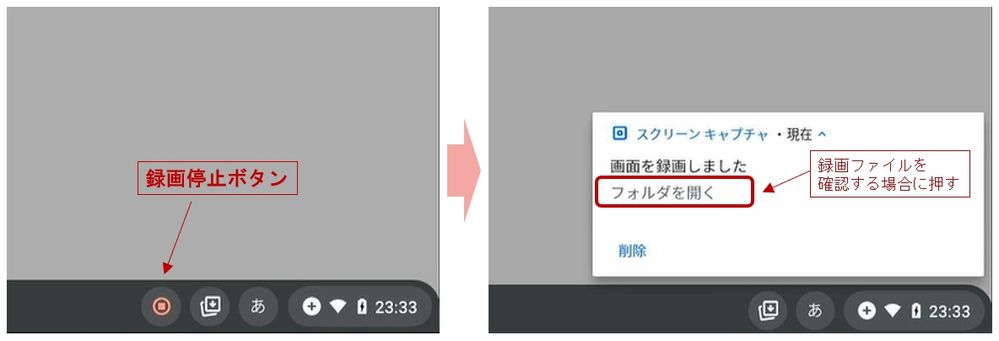
動画はWebM形式で保存されているので、再生が可能なプレーヤー(VLC等)で見ることができます。
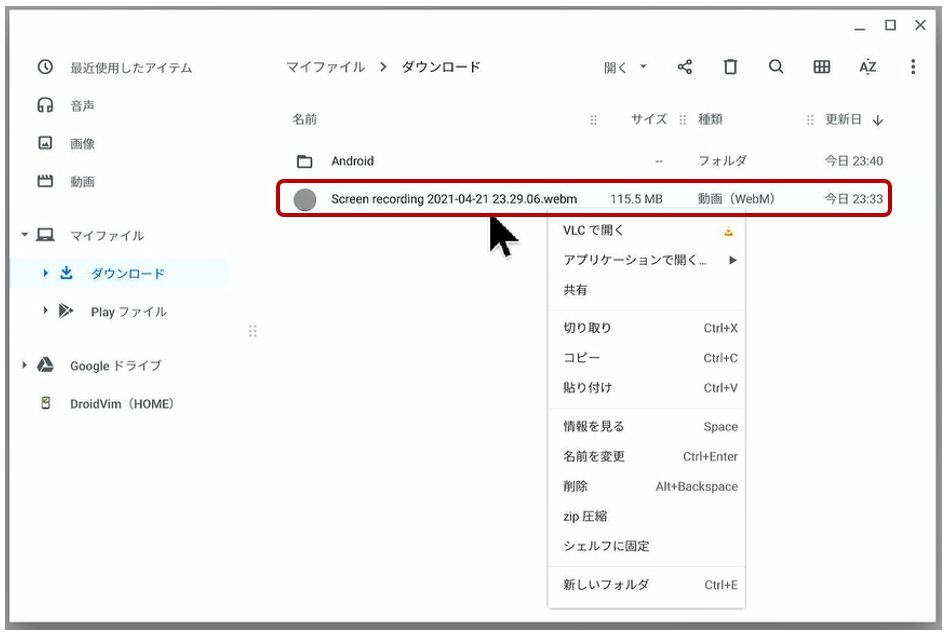
まとめ
Chromebook 場合、Chrome OSの標準機能により画面の録画ができるようになりました。
録画機能は、問題が発生した場合に状況を正確に伝えるために有用です。
この機能は、ビデオ通話、会議等の内容を、端末側で直接録画するツールとしても活用できます。